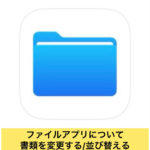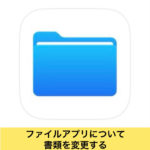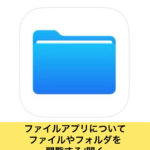iCloudの設定と使い方について!(中国語)

什么是 iCloud? 设置和使用超级入门指南!
iPhone iCloud设置和使用方法 伊势崎
■iPhone iCloud设置和简单的使用方法介绍
iPhone修理 service伊勢崎店

| 地址 | 群馬県伊勢崎市緑町5-16 |
| TEL | 0270-27-5574 |
| 营业时间 | 10:00~22:00(最后接待为21:00) 常年无休 |
| 停车场 | 本店店门口可停2台 |
| 维修可能机型 | iPhone iPad iPod一部分 |
大家好,这里是iPhone专业维修<伊势崎店>!
ーーーーーーーーーーーーーーーーーーーーーーーーーーーーーーーーーーーーーーーーーーーー
在伊勢崎市住或周边住的小伙伴们如果iPhone,iPad,安卓手机遇到碎屏,触摸失灵,竖线,电池耗电快且会自动关机,充电口接触不良松动或充不进去电,进水等等问题!!
都可以来iPhone修理service伊勢崎店!!本店离新伊勢崎车站徒步3分钟!!
并且常年无休,早10晚9营业!!
虽然现在疫情比较严重,本店全面消毒,以保证顾客安全!!
如果不太清楚自己的手机或平板故障问题的话可先电话咨询哦!!0270-27-5574
ーーーーーーーーーーーーーーーーーーーーーーーーーーーーーーーーーーーーーーーーーーーー
如果你使用iPhone,你应该已经看到过“iCloud”字符。
iCloud 具有各种功能,包括备份和恢复各种数据,包括LINE通话历史记录、iCloud 电子邮件、备忘录、约会同步和查找丢失的 iPhone。 您还可以使用 iCloud 照片和 iCloud 云驱动器同步照片和文件。也可以让使用者可以免费储存5GB的资料!
什么是 iCloud?
“iCloud”是苹果提供的云服务的名称。 将电子邮件、消息、约会和照片等数据存储在 Internet 上,并与其他设备上的数据同步。 无论您在哪个设备上更新数据,更改都会实时反映,您可以随时随时调用最新数据。
不仅如此,它还包括各种功能,如“查找”跟踪丢失的iPhone,“iCloud备份和恢复”,可以备份和恢复整个系统,“iCloud钥匙串”记录用户ID和密码的网站。 作为在线存储,iCloud 云端云还包括“iCloud 云端网络”,您可以在其中共享文件和文件夹。
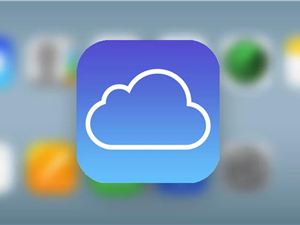
iCloud 升级费用和存储空间
iCloud 是一项任何人都可以使用的服务,如果您有 Apple ID,则免费提供 5GB 的可用空间。 最初,5GB 就足够了,但如果设备或数据增加,容量不足,您可以升级到付费计划以增加 iCloud 存储空间。 付费计划为50GB,每月130日元,200GB每月400日元,2TB每月1300日元(均含税)。
| 容量 | 月费 | 特点 |
|---|---|---|
| 5GB | 免费 | 用于保存联系人、日历、笔记等 |
| 50GB | 130日元 | 畅销。 备份照片、视频、文件、应用数据或设备。 |
| 200GB | 400日元 | 适合有很多照片的人。 适合家庭使用 |
| 2TB | 1300日元 | 面向重度用户和家庭。 可以存储大部分数据,但费用很高 |
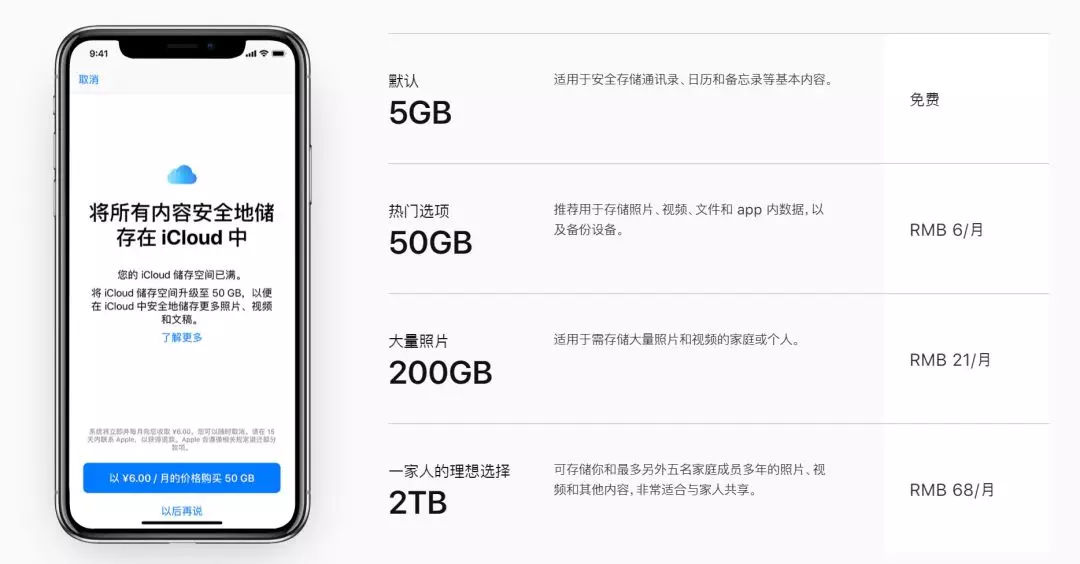
iCloud 不仅可用于 iPhone 和 iPad,还可用于 Mac 和 Windows 计算机。 使用相同的 Apple ID 登录可访问 iCloud 中的各种服务。 从 iPhone 上,点按“设置”应用中顶部的“用户名”,iCloud→管理存储→更改存储计划并愿意购买。
如果您觉得购买的容量太多,您可以随时降级。 但是,不会退还月费。
如何设置 iCloud
使用 Apple ID 登录
要首次使用 iCloud,请单击“设置”应用登录 iPhone,输入您的 Apple ID 和密码以登录。登录完成后,iCloud 设置将开始。
输入 Apple ID 验证码(如果您设置了双重身份验证)或 iPhone 密码。
此外,如果 iPhone 中有数据,系统会询问您是否要上传并合并到 iCloud 中,因此,如果没有太大的问题的话选择联接
现在,您已经设置了 iCloud。
如果您有其他设备想要使用 iCloud,请输入您的 Apple ID 和密码,然后登录 iCloud。 如果您没有 Apple ID,请在 iCloud 登录屏幕上单击没有或忘记 Apple ID,您可以动态创建它。
iCloud 备份和恢复
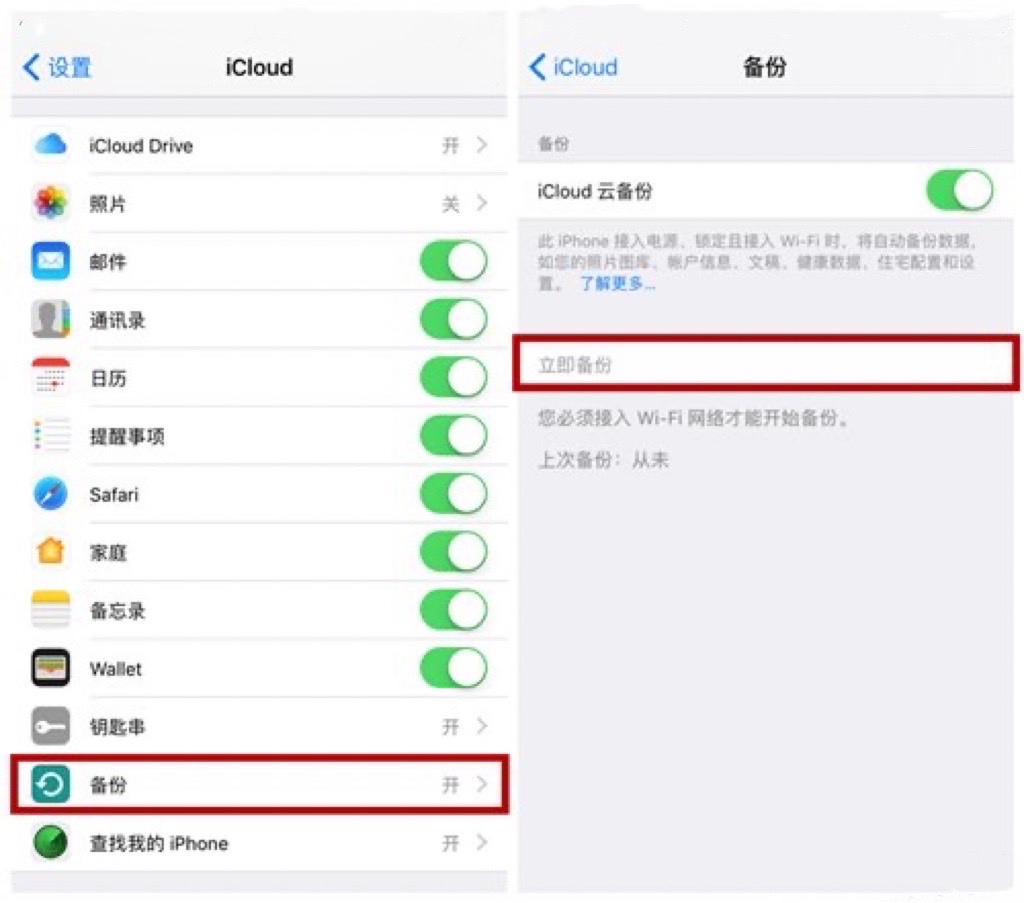
当 iPhone 崩溃时,如果您使用新的 iPhone(如更改型号),则重复重新安装和设置以前使用的应用程序会很麻烦。
使用 iCloud 的“备份”,您可以在 iCloud 上存储照片、消息、语音备忘录、应用设置等,并在紧急情况下恢复。
iCloud 备份是一个很好的选择,它会自动创建,看看用户何时不使用 iPhone。 保护重要数据,即使您不在 PC 上进行本地备份也是如此。
其功能之一是,您可以自由选择备份的内容。 由于免费计划只有 5GB,因此在超出容量时,请从备份中排除不需要备份的数据或太大的数据。
要进行备份,请在“设置”应用中Apple ID→iCloud→iCloud 备份并打开立即备份。
即使您不每次都手动备份,当您连接到电源和 Wi-Fi 并处于屏幕锁定状态时,它会自动创建备份。
从 iCloud 备份还原时,必须初始化 iPhone 一次。
在“设置”应用中,单击一般→重置并继续清除所有内容和设置。 初始化完成后,将显示 iOS 设置助手,您可以从 iCloud 备份中恢复
恢复 iCloud 需要 Wi-Fi 连接。 我们建议您保持 Wi-Fi 和电源连接,直到完全恢复。 如果 Wi-Fi 速度较慢或备份空间过大,则可能需要一些时间。
此外,如果 Wi-Fi 在恢复过程中中断,则可能无法恢复某些项目。 如果您重新连接 Wi-Fi,并且无法恢复一段时间,则可能需要重置 iPhone 并重新还原它。
查找丢失的 iPhone
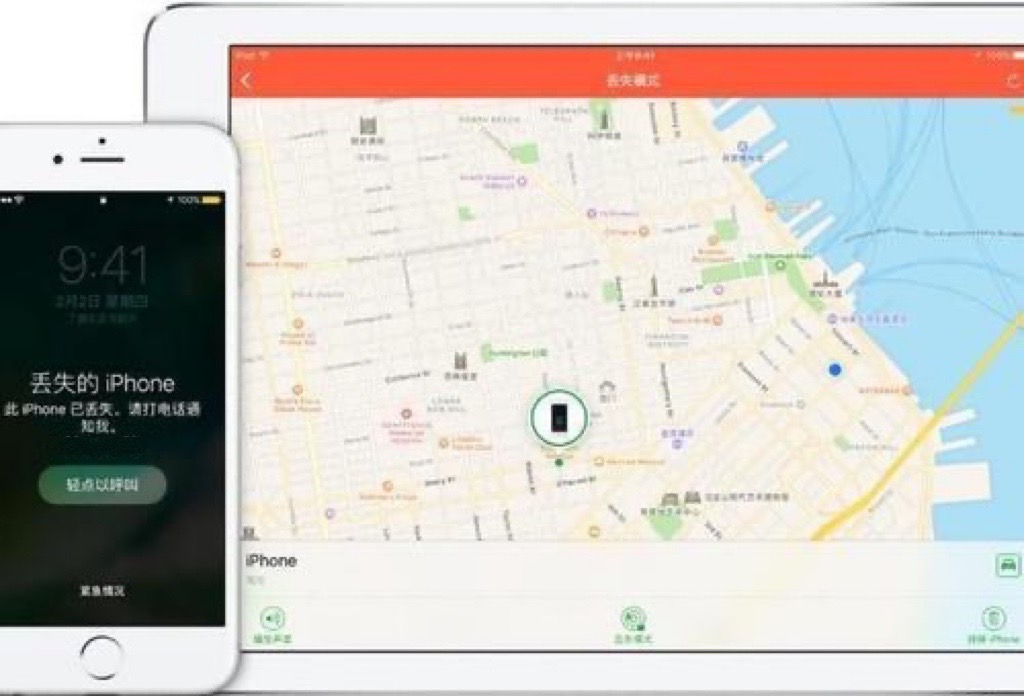
“我找不到我本应该放在包里的iPhone”,“我忘了我把iPhone放在房间里的什么地方了”,应该每个人都有这样的经历。 “查找”是一个功能,允许您跟踪丢失的 iPhone 的位置。 只需登录到 iCloud,它就会自动打开。
使用“查找”,您可以在地图上显示要查找的设备当前位置。 如果您要查找的设备位于家中,则可以播放闹钟声音以定位位置。 另一方面,它还配备了一个功能,通过远程锁定设备或删除数据,防止信息在路上丢失或被盗。
■总结
以上就是iCloud怎么用的方法,其实备份的过程也就是将手机需要备份的数据上传到iCloud服务器中存储,以保证手机的数据安全。这里需要特别提醒的是备份数据会将手机数据上传到iCloud上,因此必须要有网络支持,最好是在WIFI无线网络环境,不然很耗流量,对于移动或者联通网络而言,本身流量费均较高,加之备份的数据较大,因此强烈建议大家在有WIFI无线网络的情况下备份数据。
掌握了iCould怎么用以后,最后如果要恢复数据也比较简单,找到备份点,进行还原即可,最后如果需要清空iCloud云备份,点击最下方的“删除备份”即可,总的来说iCloud全中文操作,比较简单,一般使用均能轻松入手!
■iPhone修理Service 限时折扣

公式LINE 登录之后会有打折券哦(*’▽’*)

来店・维修提前预约1000円OFF

iPad也可以当天修理/当天取,随时欢迎您的到来。